先日Windows10をクリーンインストールし、気持ちよく使っていたんですが、
「そう言えば、スタートアップの音が鳴らない。」
ことに気づきました。
 はるこ
はるこWindows10を再インストールすると、いろんな設定もデフォルトに戻されます。
そこで、スタートアップの音を鳴らすように設定変更しようと思ったんですが、これが分かりにくい。
 けーさん
けーさんWindows10からかな?設定が使いにくい。コントロールパネルだけでいいんじゃない?
今回は、Windows10のコントロールパネルから、スターアップの音を鳴らす設定方法を説明します。
目次
スタートアップの音を鳴らす設定
まずはコントロールパネルを開きます。
ショートカットでWindowsキー+C+P+Enter、これを順番に押してください。
コントロールパネルが開いたら、「サウンド」をクリック、
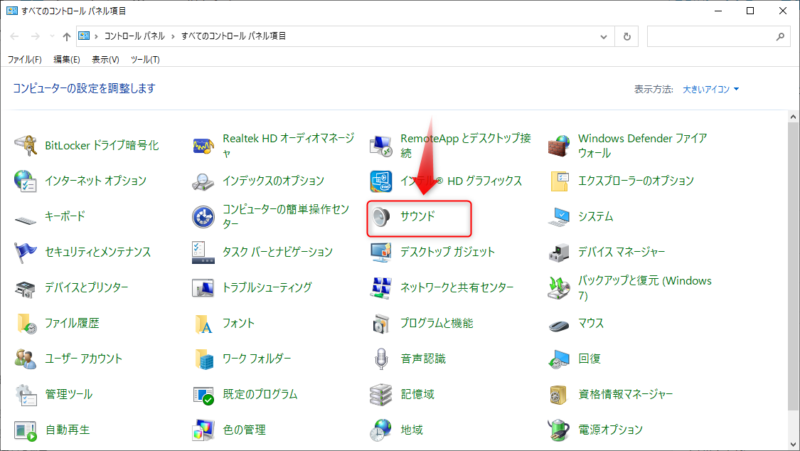
すると、サウンド画面が開きますので、「サウンド」タブを選択、
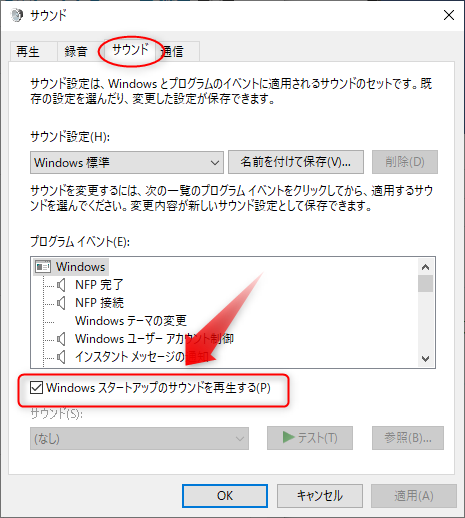
「サウンド」タブの「Windowsスタートアップのサウンドを再生する」にチェックを入れ、OKボタンを押す。
これで次回の起動から懐かしい起動音が聞こえてきます。
まとめ

気にならない方は、別に起動音を鳴らさなくてもいいんだけど。
パソコンの電源を入れて「Windowsが立ち上がったよ。」と教えてもらった方が、作業するぞのスイッチが入るような気がします。
 けーさん
けーさんWindows利用歴の長い方は、起動音で安心するんじゃないかな?
ちなみに「サウンド」の設定画面は、タスクバーの通知領域にあるスピーカーアイコンを右クリックして、プルダウンメニューからサウンドを選択しても出てきます。
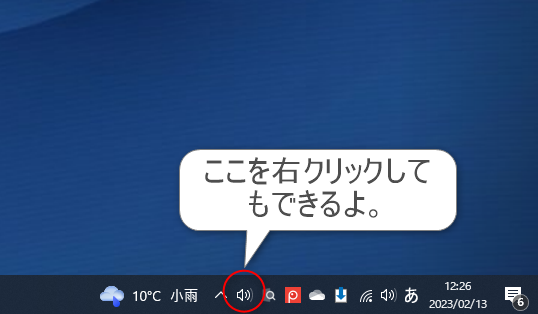
今回は以上です。
それでは

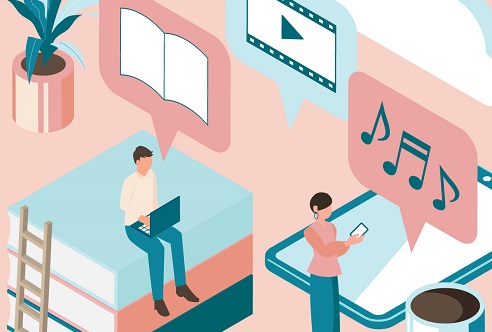
コメント